VALUE関数を使用します。
まず、こんな製品の検査データのテーブル(表)があります。
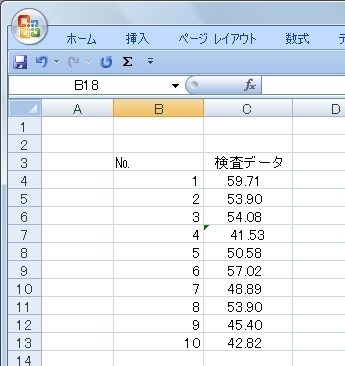
SUM関数で合計を求めてみました。
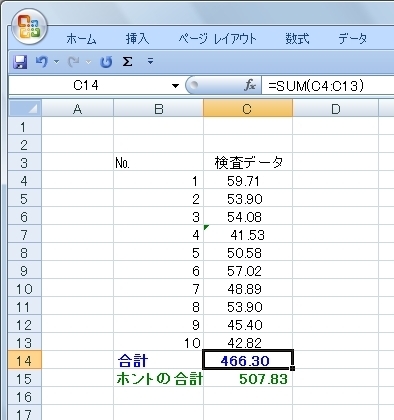
合計が“466.30”と表示されましたが、この10個の数字の合計は“507.38”です。
よく見ると、4番目のデータのセルの中の位置がちょっとずれてるし、セルの左上にグリーンの印が付いています。カーソルを合わせると“ '41.53”と頭にシングルクォーテーションが付いているのが分かります。
これは、数値ではなく数字(文字列)で入力されていて、合計計算の対象になっていなかったからでした。
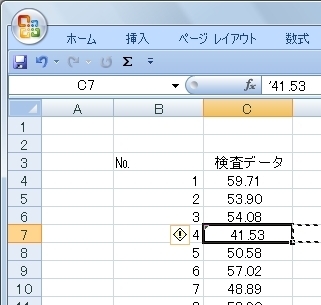
どうしたら、数字を数値にすることができるか。。。
セルの書式設定で「数値」に設定すれば?

でも、直りません。。。
んで、関数を使います。セルを右隣に置いて、
「数式」「文字列操作」から「VALUE」を選択します。
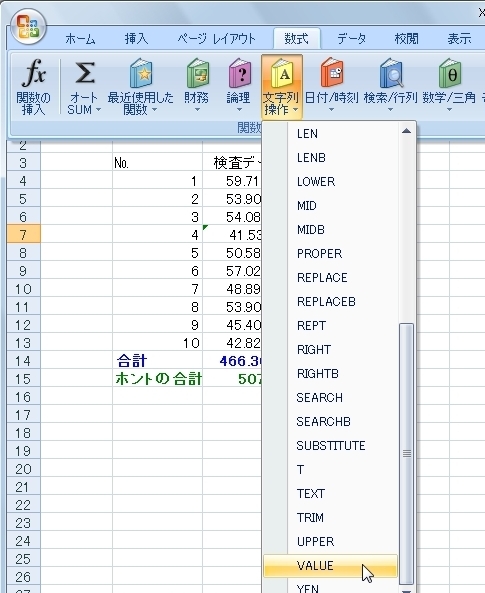
文字列:左隣りの“ '41.53”が入力されているセルを指定
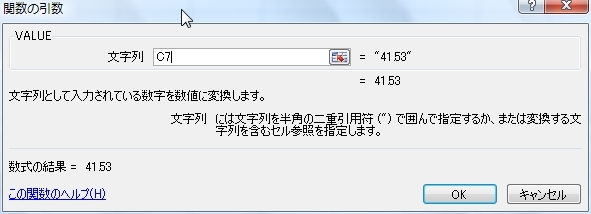
「OK」で数値“41.53”が表示されました。
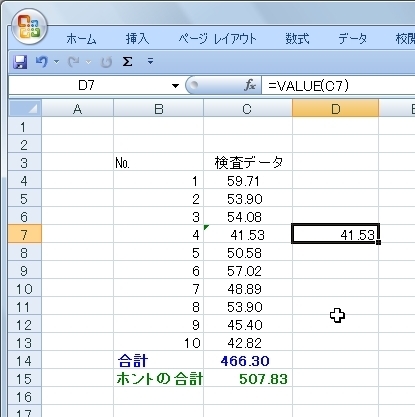
これを、「値の貼付け」で元の位置に貼り付けます。
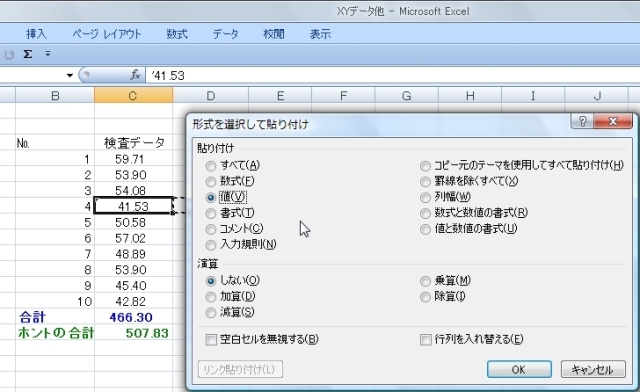
すると、正しい合計が表示されました。
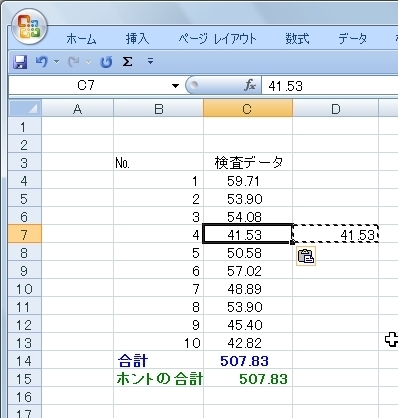
それから、ここでは説明のために「数式」の「関数ライブラリ」から関数を選択しましたが、関数名が分かっている場合はセルに直接“=VALUE()”と入力します。
“=V”と入力すると推定機能が働いて“V”で始まる関数が表示されるのでそこから選択することができます。
関数メニュー
関数一覧(カテゴリ別)
関数一覧(名前別)

